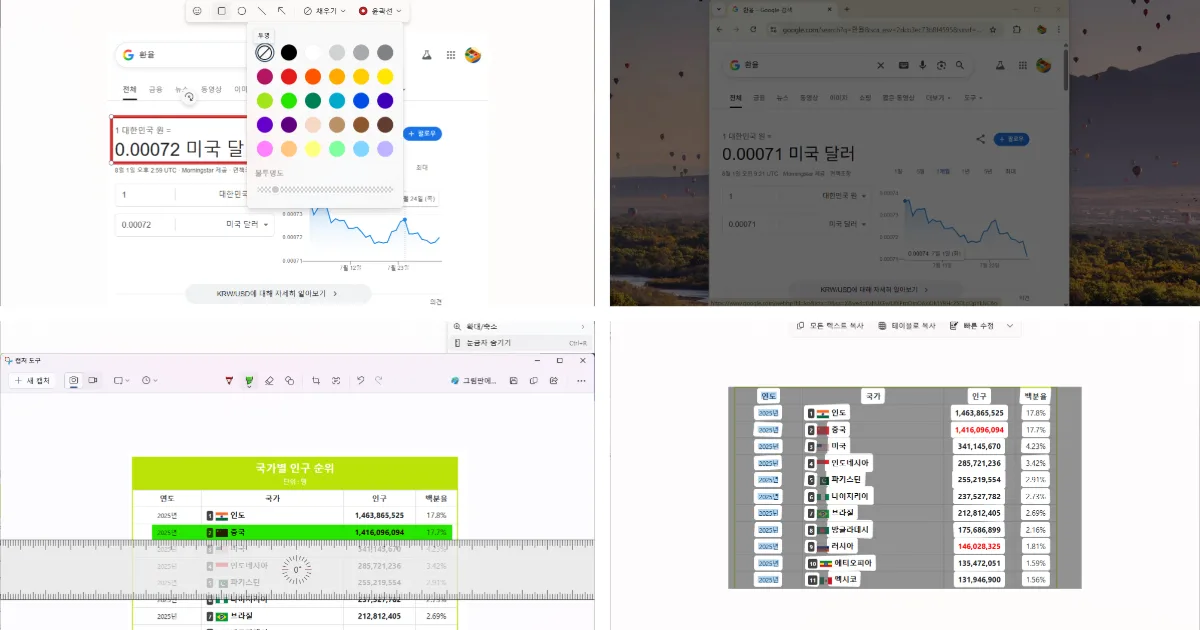윈도우에 기본으로 포함된 ‘캡처 도구’는 단순한 스크린샷 캡처뿐 아니라, 동영상 캡처, 텍스트 인식(OCR), 마크업 작업까지 가능해 별도의 프로그램 없이도 웬만한 작업은 이 도구 하나로 충분히 해결할 수 있다.
예전에는 전용 프로그램을 사용했지만, 최근에는 이 캡처 도구만으로도 불편 없이 충분히 활용하고 있다.
이번글에서는 스크린샷부터 영상 녹화, OCR 기반 텍스트 추출 및 마크업 기능까지, 하나의 툴로 모두 해결하는 방법을 실제 사용 예시와 함께 정리해 본다.
스크린샷 캡처
캡처를 시작하기 전에 상단에 표시되는 툴박스에서 원하는 캡처 유형을 선택할 수 있다.
기본적으로 제공되는 네 가지 캡처 유형은 다음과 같다:
- 직사각형: 커서를 개체 둘레에 끌어 사각형으로 지정하여 캡처
- 창: 프로그램 창이나 대화상자 등 특정 창을 클릭하여 캡처
- 전체 화면: 현재 모니터 전체 화면을 한 번에 캡처
- 자유형: 마우스로 자유롭게 도형을 그려 지정한 영역을 캡처
직사각형
윈도우 키 + Shift + S 키를 입력하면 화면이 어두워지고, 마젠타 색상의 십자 커서가 나타난다. 이 커서를 캡처를 시작할 위치에 놓는다.
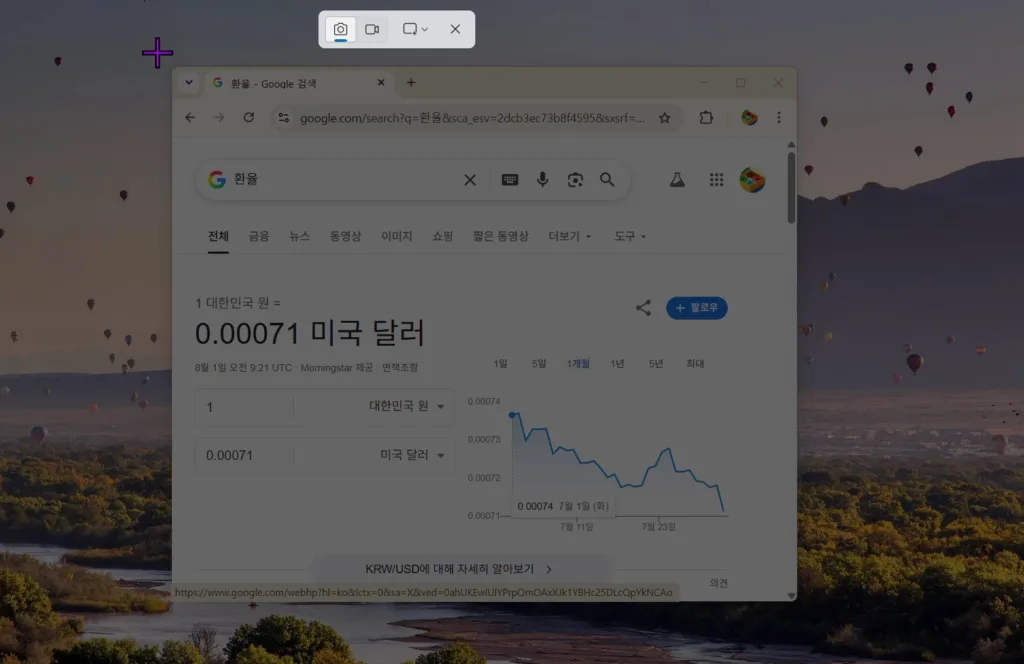
마우스를 좌클릭한 상태로 드래그하면 원하는 영역이 실시간으로 강조 표시되며, 드래그를 마치면 해당 영역이 캡처된다.
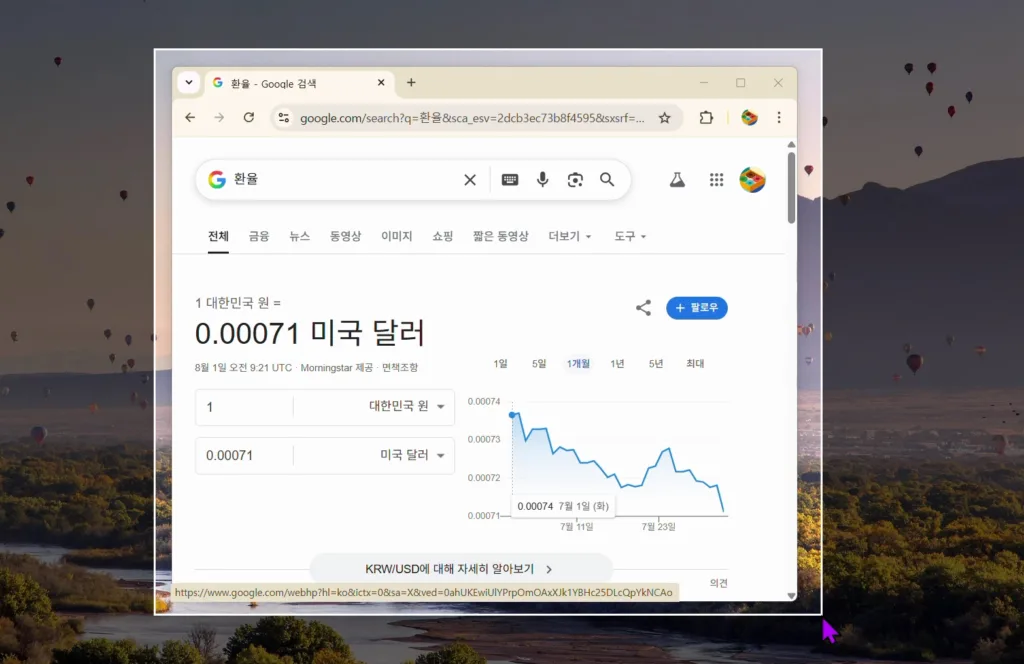
캡처가 완료되면 화면 우측 하단에 캡처 도구 알림이 잠시 나타나고, 여기서 ‘변경 내용 및 공유’ 버튼을 클릭한다.
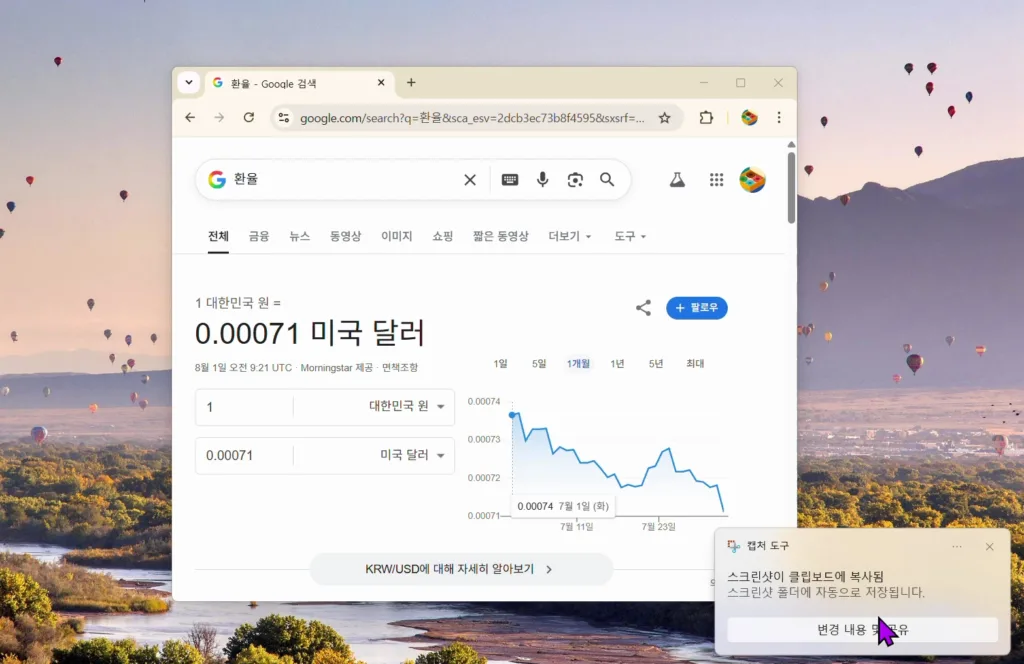
캡처 도구가 실행되면, 우측 상단의 복사 버튼을 클릭하면 캡처된 이미지가 클립보드에 저장되어, 포토샵·워드·그림판 등 원하는 프로그램에 바로 붙여넣어 사용할 수 있다.
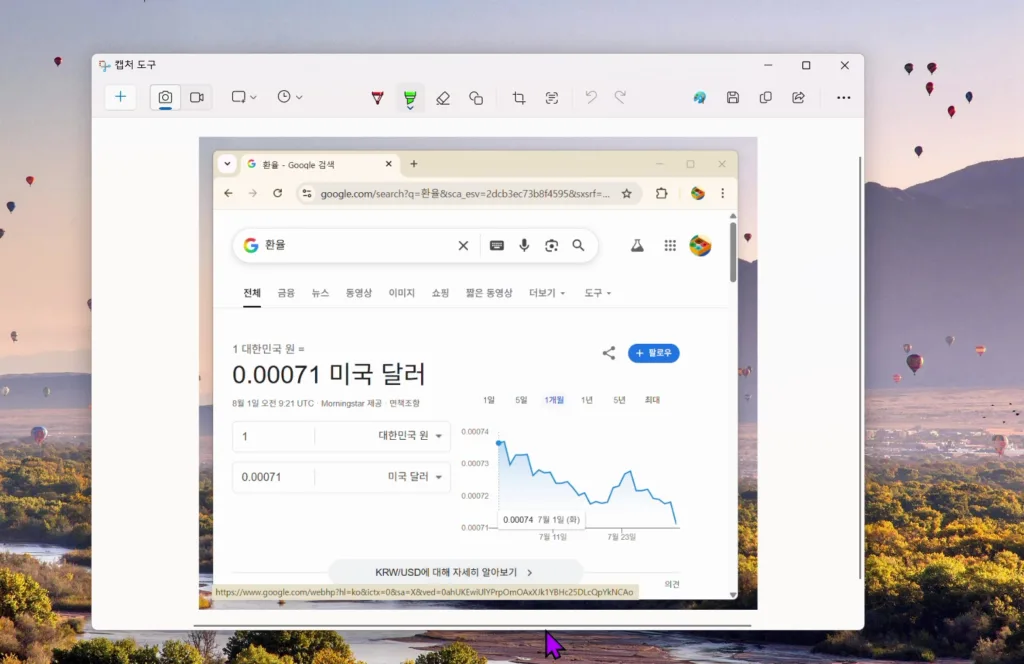
캡처 도구의 우측상단의 파일 저장을 선택하면 캡처한 이미지를 PNG 등의 형식으로 저장할 수 있다.
특정 위치에 저장하여 반복 작업 시 유용하다.
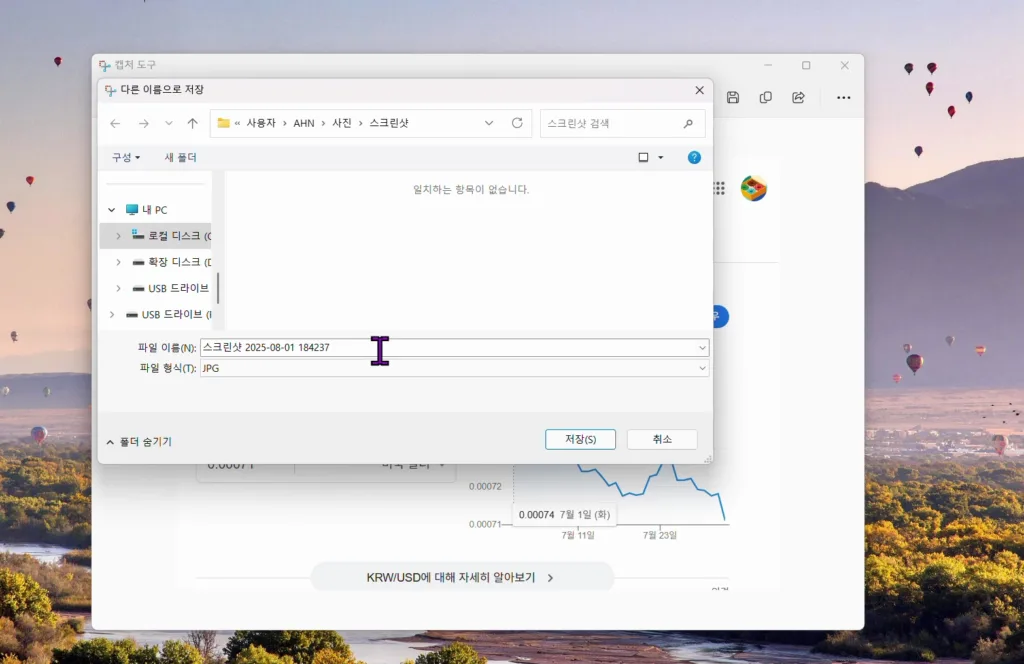
창
‘창’ 모드를 선택하면, 현재 열려 있는 창 위에 커서를 올려 원하는 창을 클릭하여 캡처할 수 있다.
창이 다른 창이나 요소에 일부 가려져 있는 경우, 보이는 그대로 캡처된다.
전체화면
‘전체 화면’을 선택하면 사용 중인 전체 모니터 화면이 그대로 캡처된다.
듀얼 모니터 환경에서는 활성 모니터 기준으로 캡처된다.
자유형
‘자유형’은 마우스로 불규칙한 곡선이나 도형을 직접 그려 캡처할 수 있는 기능이다.
기본 동작은 직사각형과 유사하지만, 형태를 더 자유롭게 지정할 수 있다는 점이 차이점이다.
동영상 캡처
윈도우 키 + Shift + R 키를 누르면 화면이 어두워지며 마젠타 색상의 십자 커서가 표시된다.
이 커서를 동영상 캡처를 시작할 위치에 가져다 놓는다.
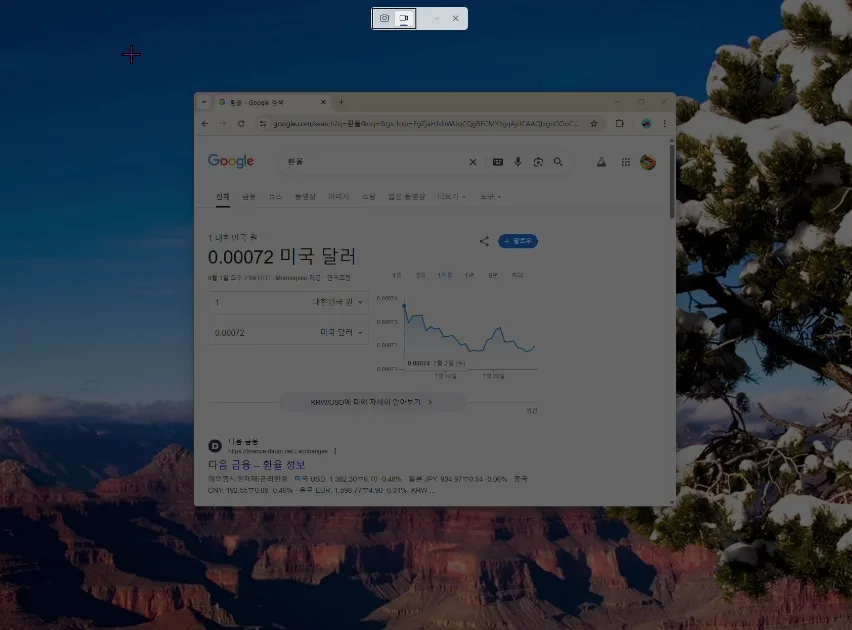
이후 마우스를 드래그하여 녹화할 화면 영역을 지정하고, 시작 버튼을 클릭하면 해당 영역의 영상 녹화가 시작된다.
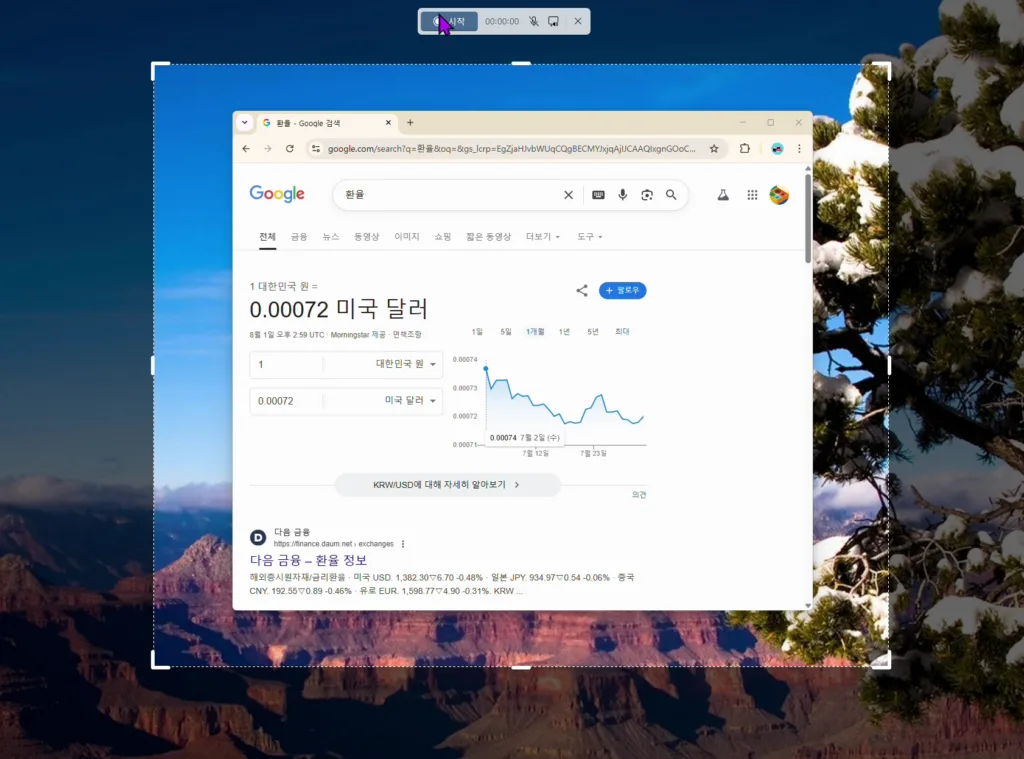
녹화 중에는 일시 정지(Pause) 를 통해 잠시 멈출 수 있고, 휴지통 아이콘을 클릭하면 캡처가 중단되며 녹화된 영상은 삭제된다.
정지(Stop) 를 클릭하면 영상이 자동으로 ‘화면 녹화’ 폴더에 저장된다.
“다른 이름으로 저장” 기능도 지원하여, 원하는 파일명으로 저장 가능하다.
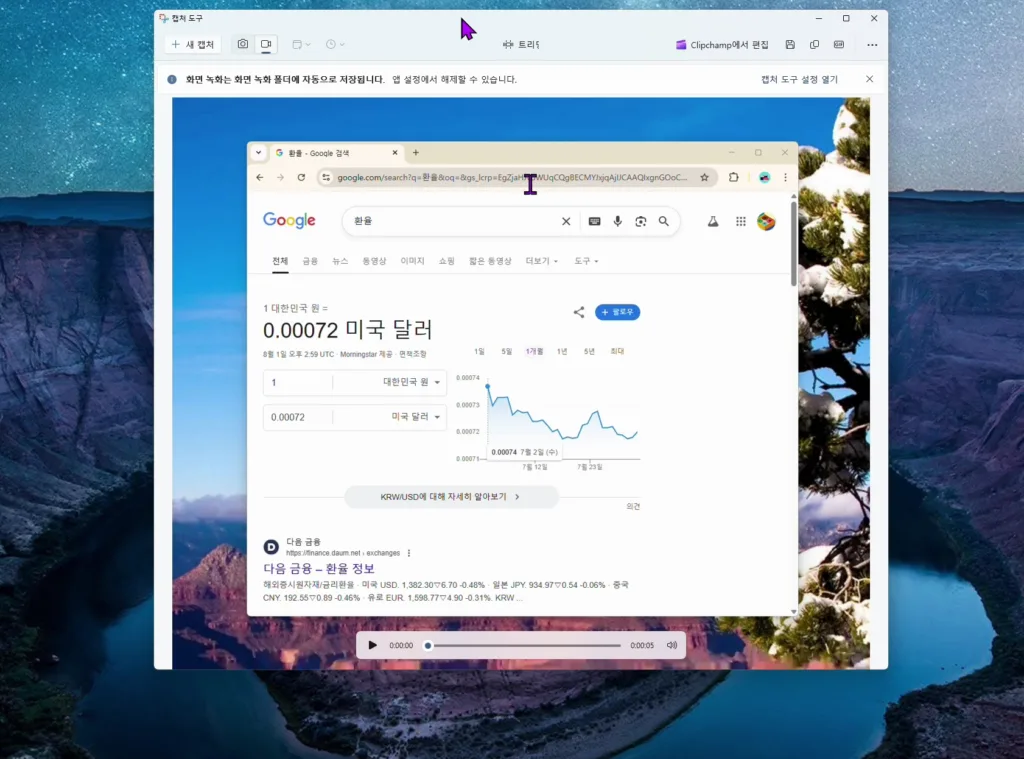
캡처 도구 마크업 기능
캡처한 이미지 위에 선, 도형, 텍스트, 이모지 등을 추가하여 강조하거나 설명을 덧붙일 수 있다.
‘마크업’ 기능은 특히 블로그 글, 업무 자료 등 시각적인 설명이 필요한 작업에서 유용하다.
볼펜
마크업 도구 중 볼펜 아이콘을 클릭하면, 선의 색상, 두께, 투명도 등을 자유롭게 설정할 수 있다.
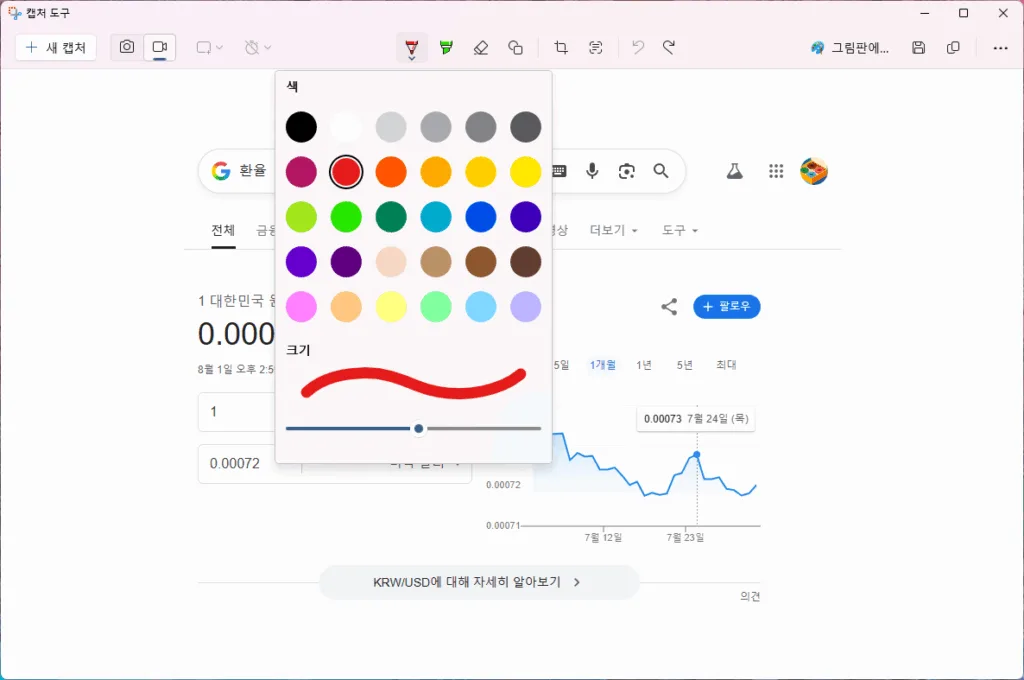
이후 마우스를 드래그하여 손글씨를 입력하거나 선을 긋는 등 다양한 방식으로 표현할 수 있다.
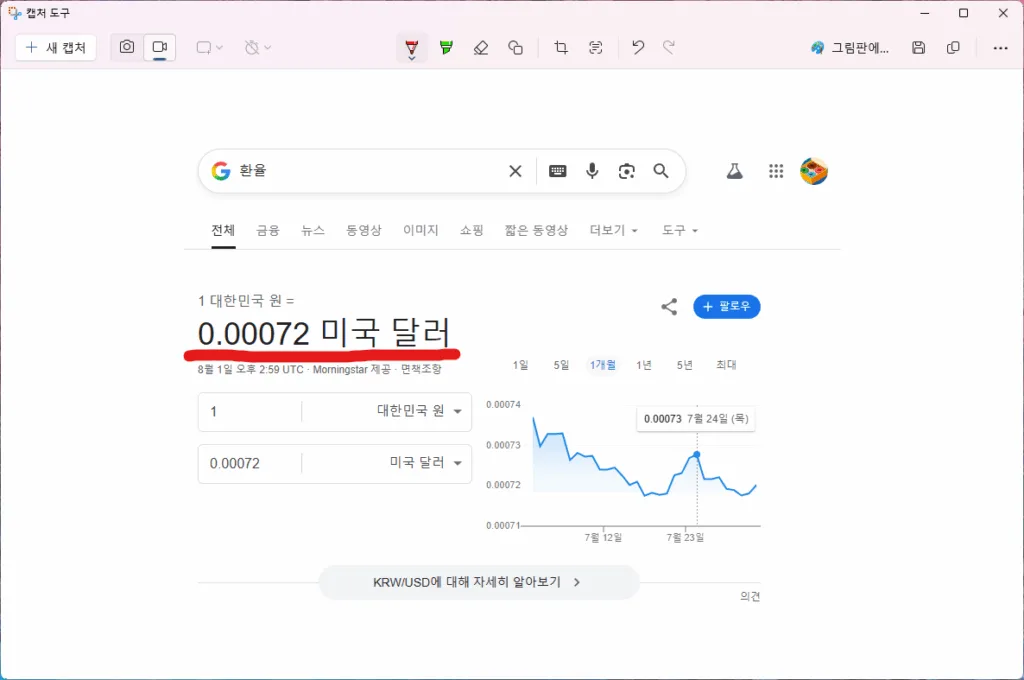
형광펜
형광펜도 볼펜과 같은 방식으로 사용할 수 있으며, 강조 표시에 적합하다.
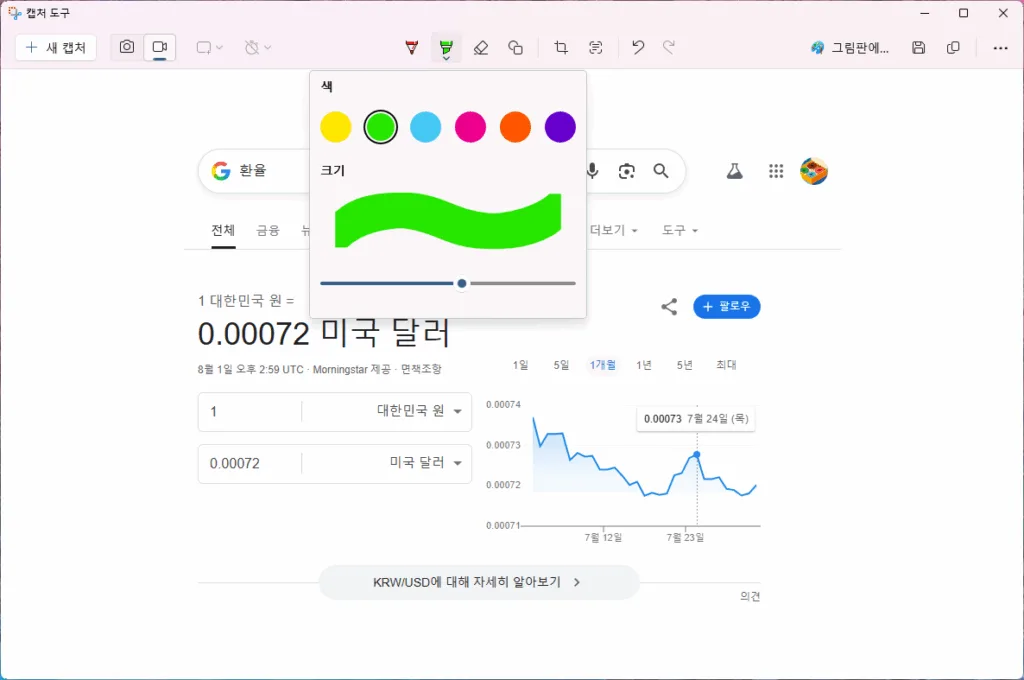
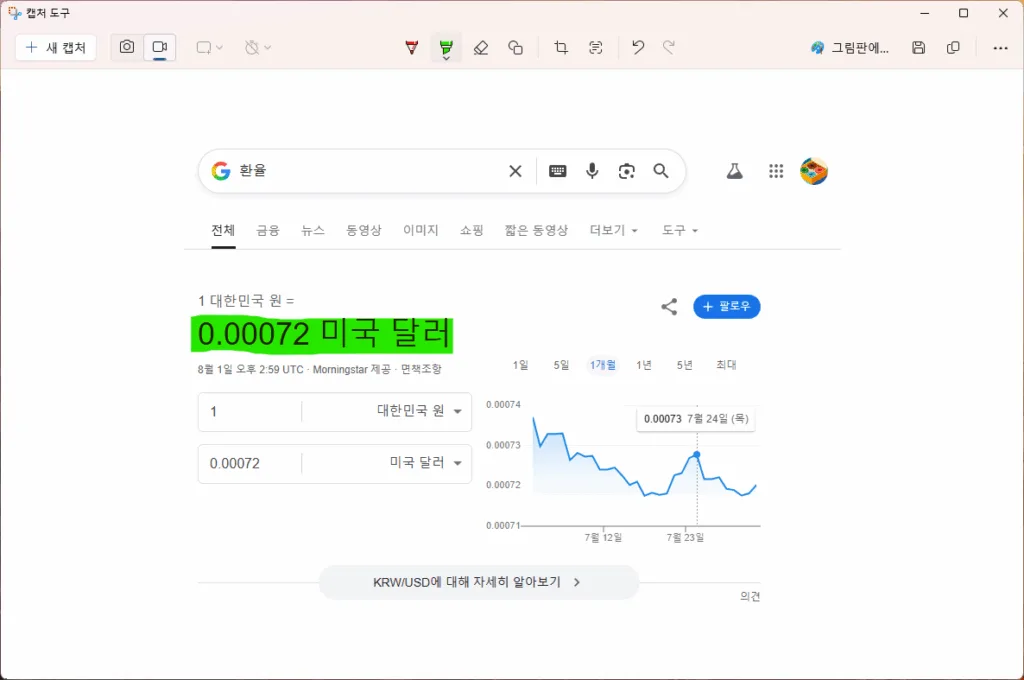
지우개
잘못 그려진 마크업을 지우려면 지우개 도구를 선택하면 된다.
‘모든 마크업 지우기’ 옵션을 사용하면 한 번에 전체 마크업을 제거할 수 있다.
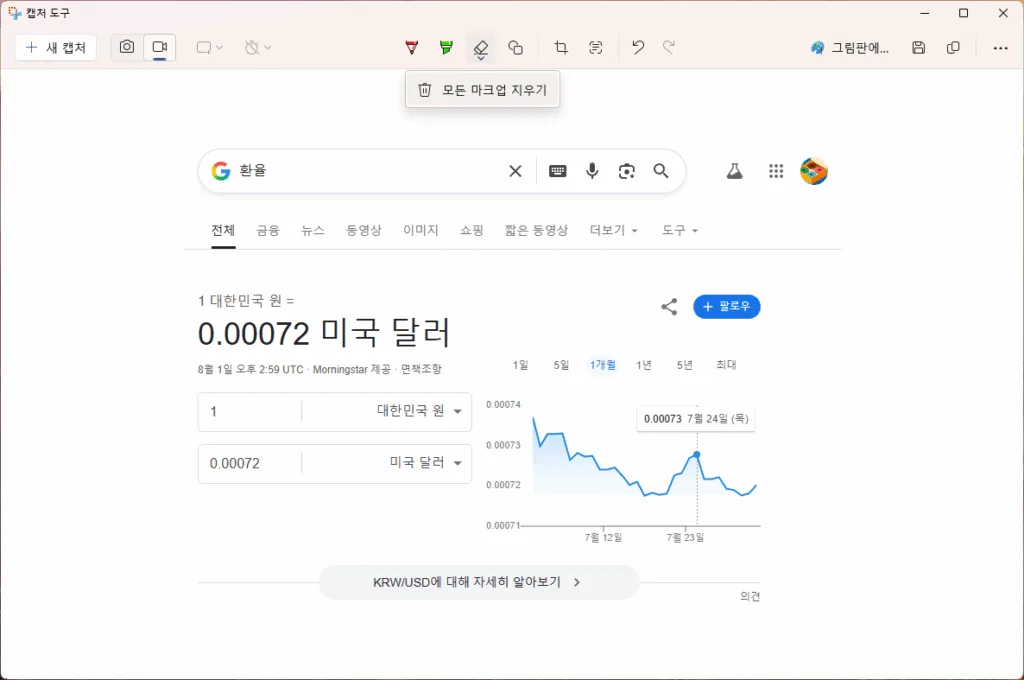
도형
이모지
도형 > 이모지 아이콘을 선택한 후, 다양한 이모지 중에서 원하는 것을 클릭하여 삽입할 수 있다.
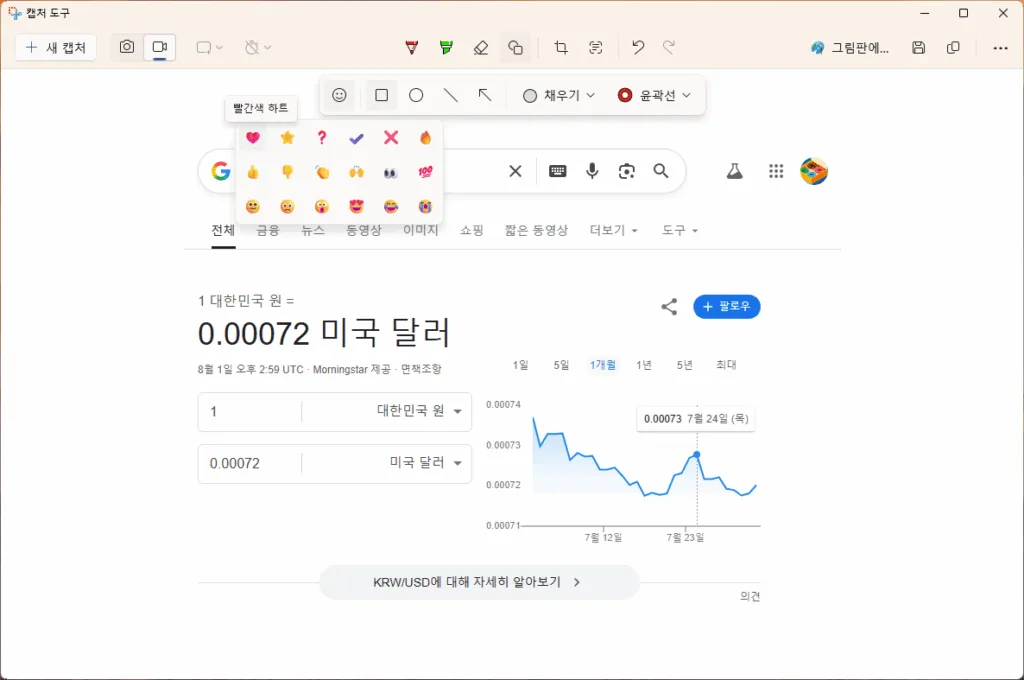
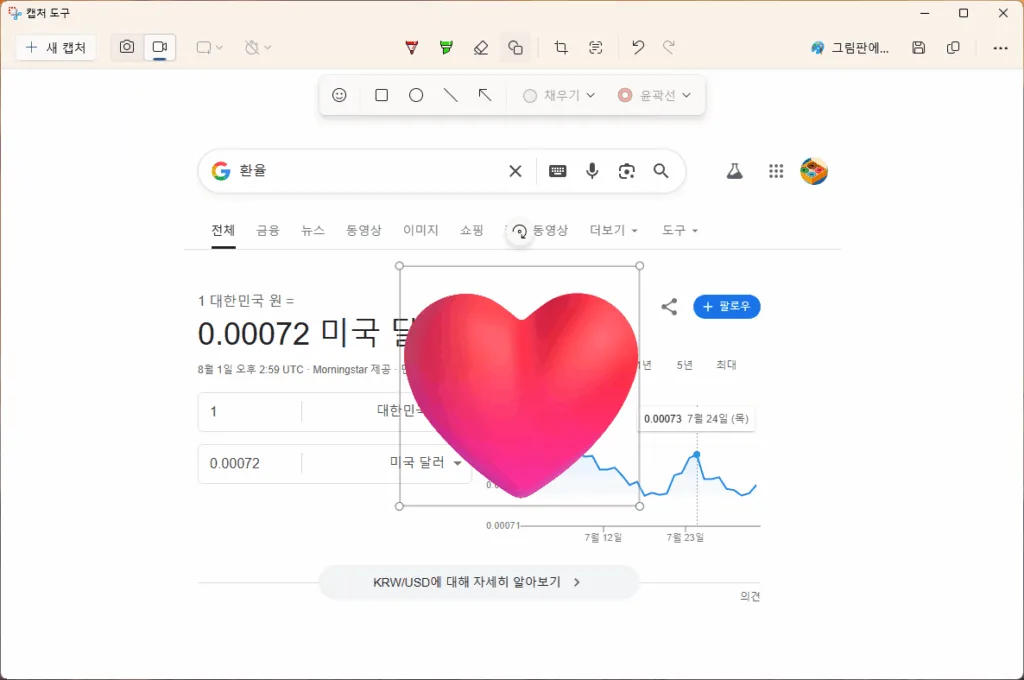
사각형, 타원, 직선, 화살표
기본 도형들을 선택하여, 원하는 위치에 직접 그릴 수 있다.
캡처된 이미지에 강조, 구분, 흐름 설명 등을 넣을 때 유용하다.
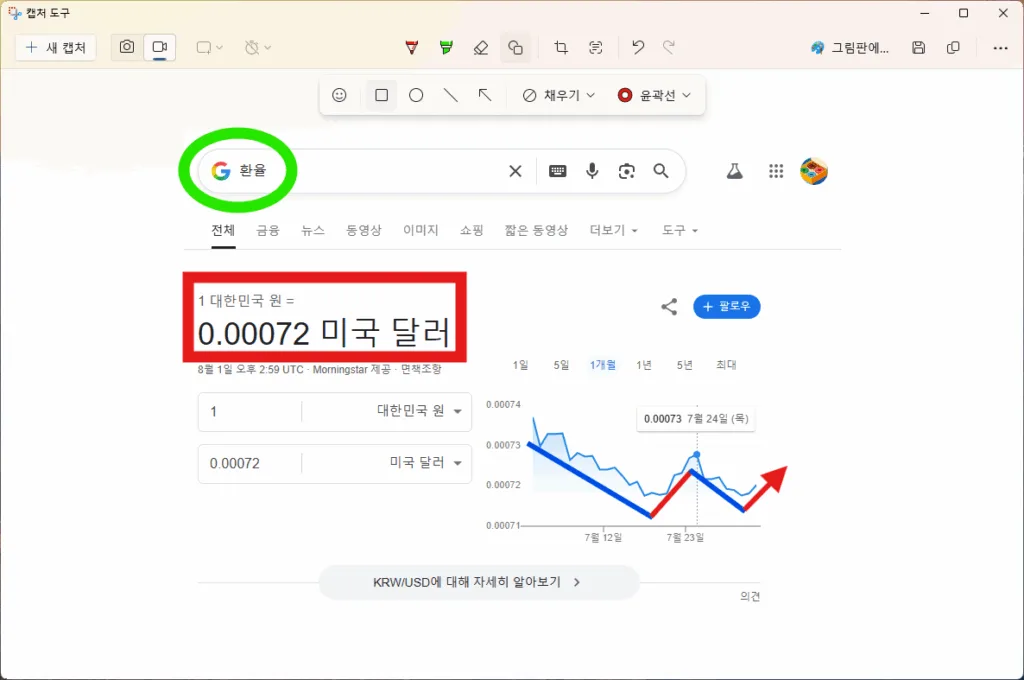
채우기
도형의 내부를 채우는 색상을 설정할 수 있다.
투명으로 설정하면 테두리만 남고 내부는 비워진다.
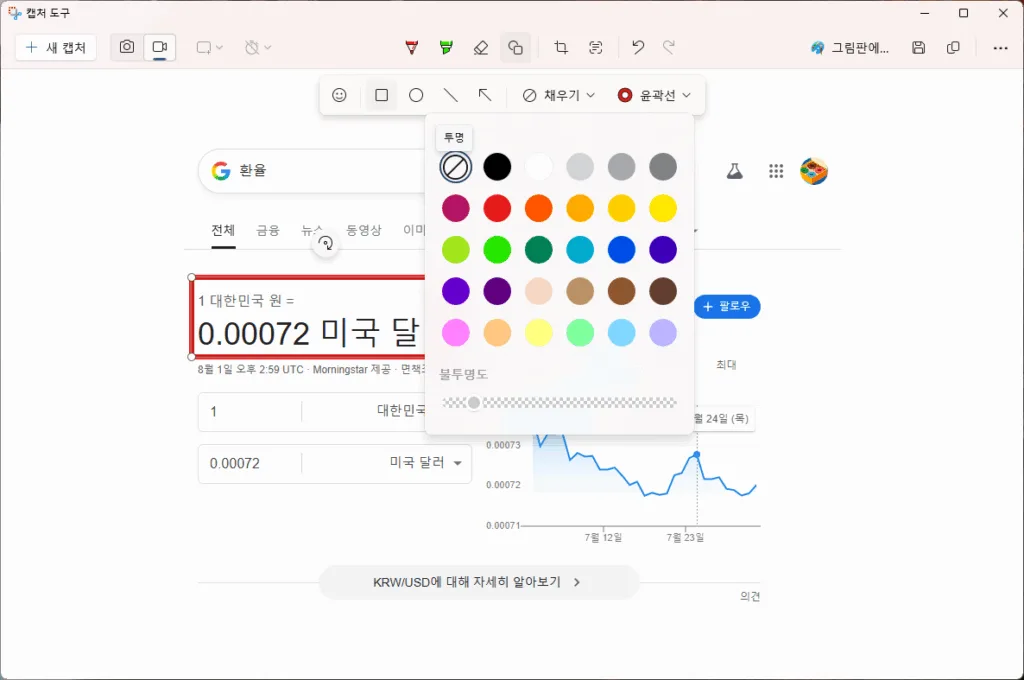
불투명도를 1%~100% 사이로 조절하여 색을 채울 수 있다.
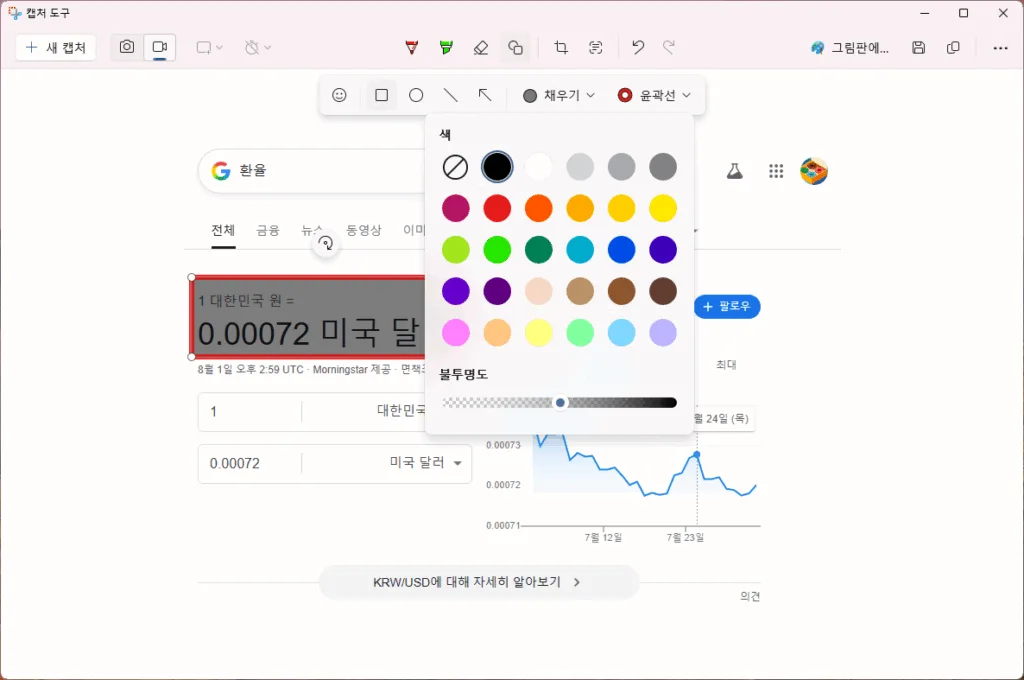
윤곽선
윤곽선의 색상, 굵기, 투명도를 개별적으로 설정할 수 있어 도형 스타일을 세밀하게 조절할 수 있다.
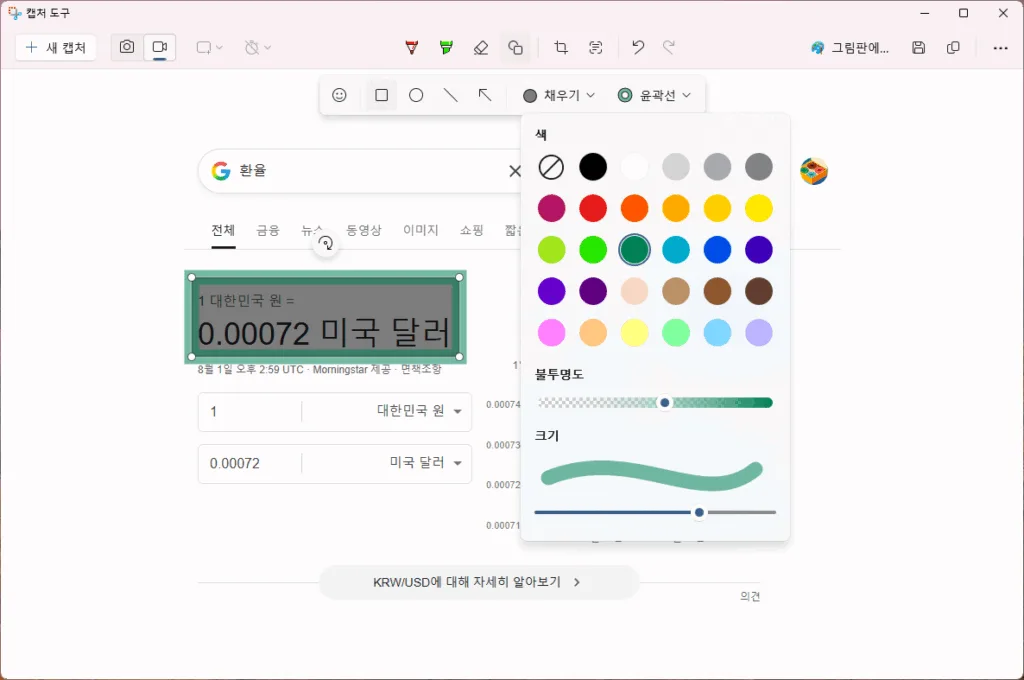
이미지 자르기
‘자르기’ 도구를 선택하면 이미지의 네 면과 네 귀퉁이를 드래그하여 불필요한 영역을 손쉽게 잘라낼 수 있다.
완성도 높은 이미지를 만들 때 유용하다.
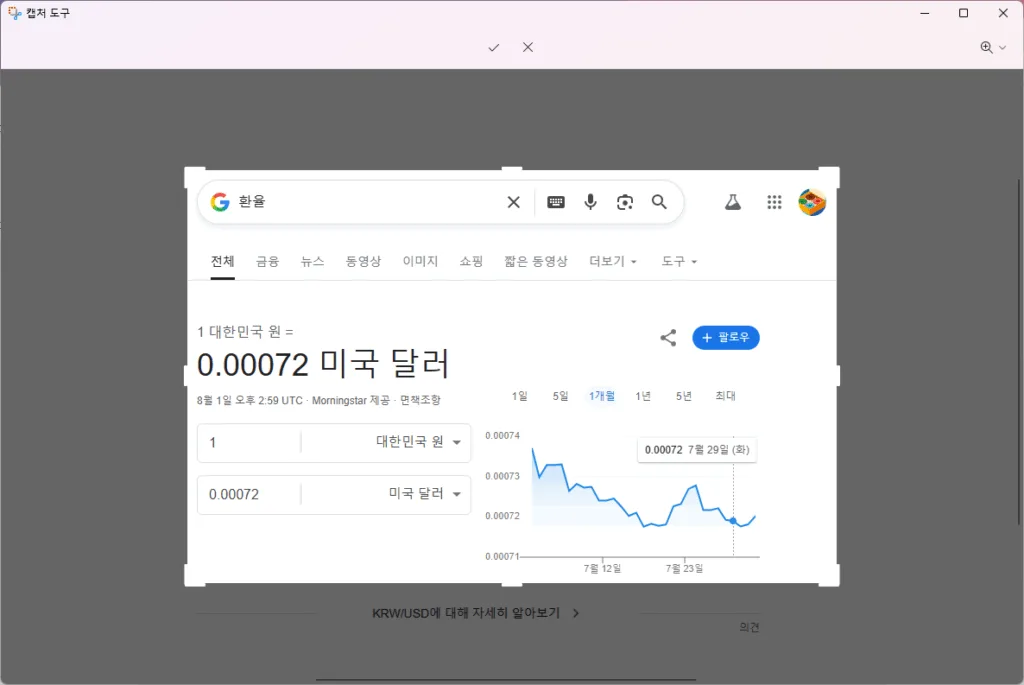
텍스트 작업 (OCR)
이미지 속 텍스트를 자동으로 감지하여 편집 가능한 상태로 바꾸는 기능이다.
문서 스캔본, 캡처한 표 등에서 텍스트 복사가 필요할 때 유용하다.
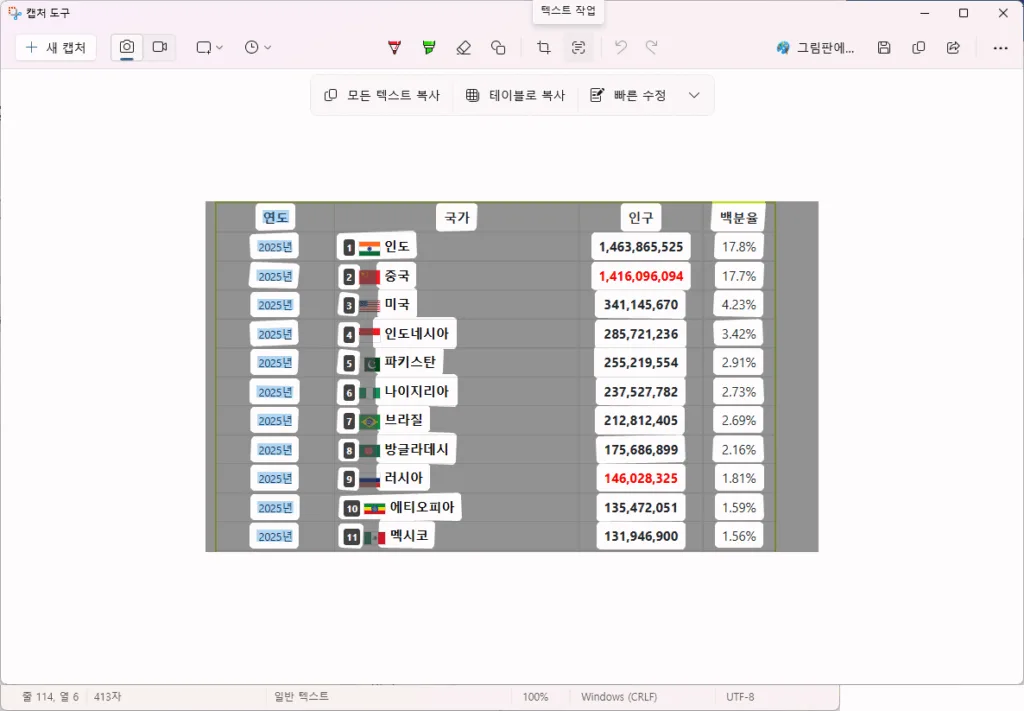
모든 텍스트 복사
인식된 텍스트를 클립보드에 복사해 메모장이나 문서에 붙여넣을 수 있다.
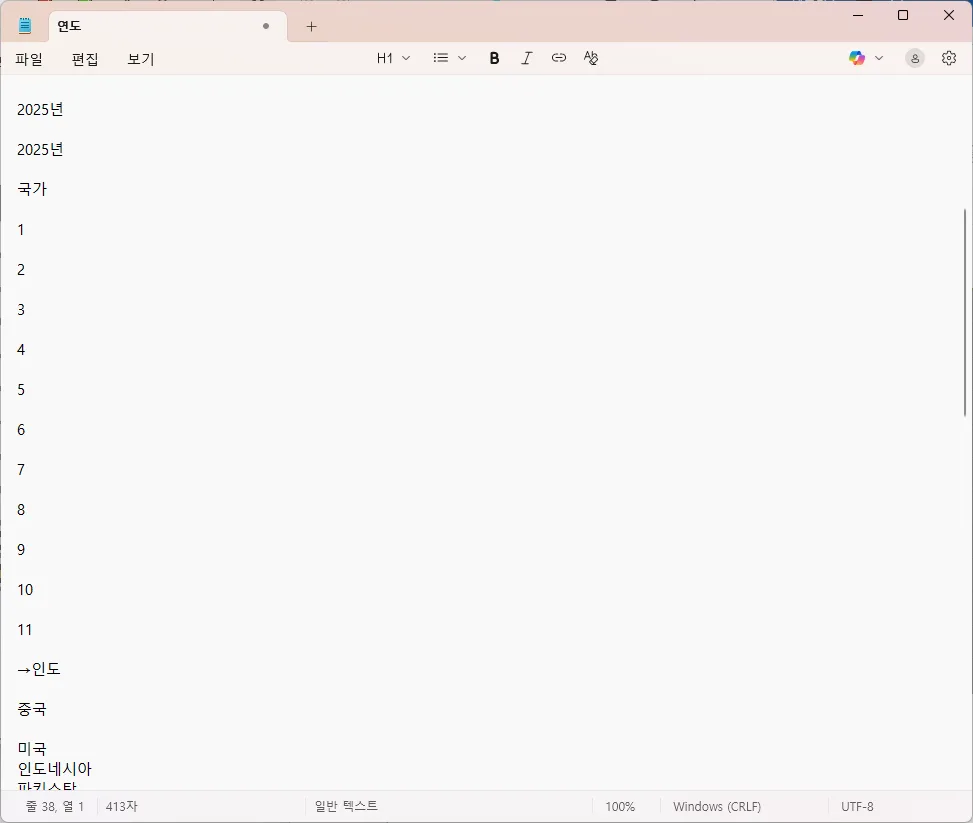
테이블로 복사
표 형태의 텍스트는 엑셀에서 붙여넣기 용이하도록 테이블 형태로 복사할 수 있다.
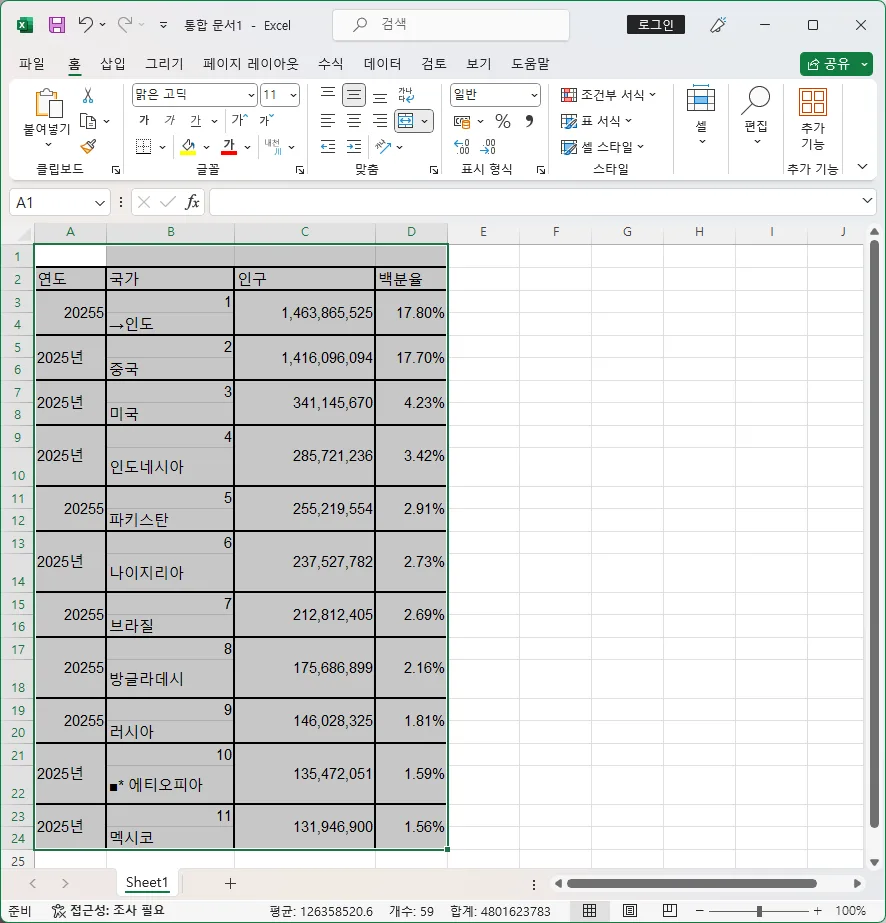
빠른 수정
텍스트 중 이메일 주소, 전화번호 등을 자동으로 감지하여 가려주는 기능이다.
“빠른 수정”을 선택하면 설정된 항목에 따라 자동 마스킹 처리가 된다.
실제 테스트 결과, 이메일은 잘 감지되어 가려졌으나 전화번호는 일부 항목에서 적용되지 않았다.
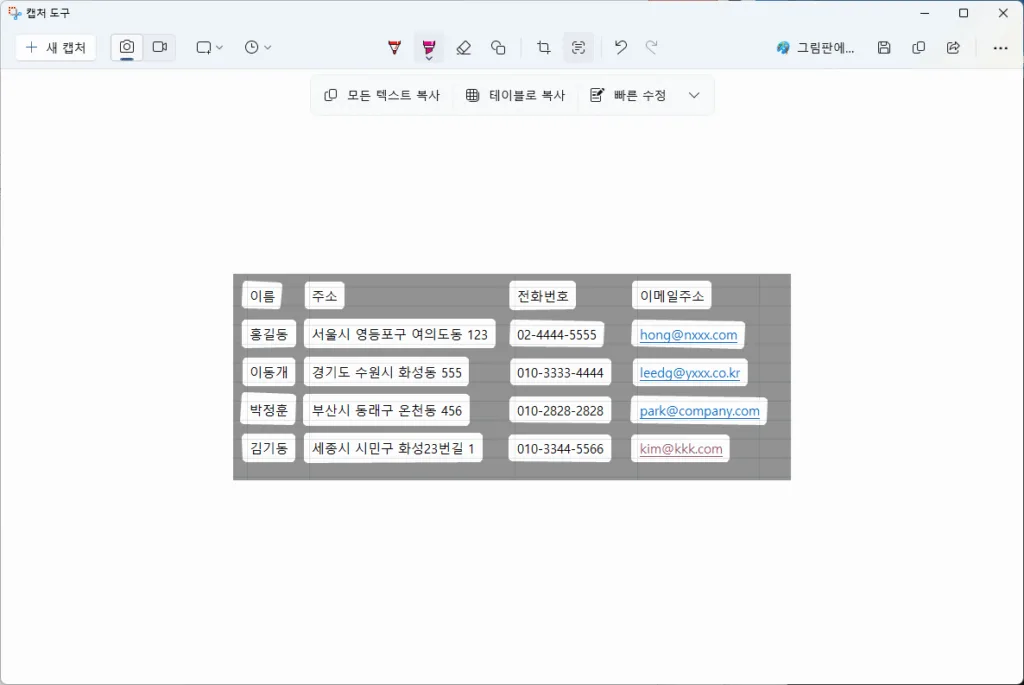
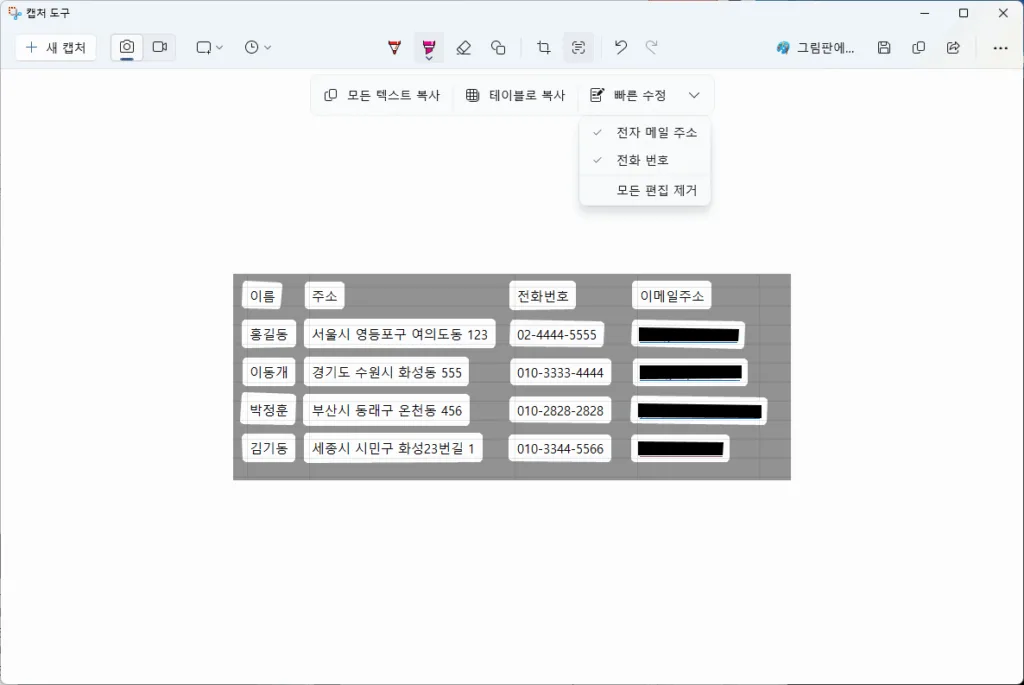
실행 취소, 다시 실행
마크업 작업을 실행 취소(Ctrl + Z) 하거나 다시 실행(Ctrl + Y) 할 수 있다. 캡처 도구 상단 아이콘을 클릭하여 실행 취소 및 다시 실행도 가능하다.
눈금자
Ctrl + R 키를 누르면 눈금자가 화면에 표시된다.
눈금자는 선을 정확하게 그리거나 정렬 기준을 잡을 때 유용하다.
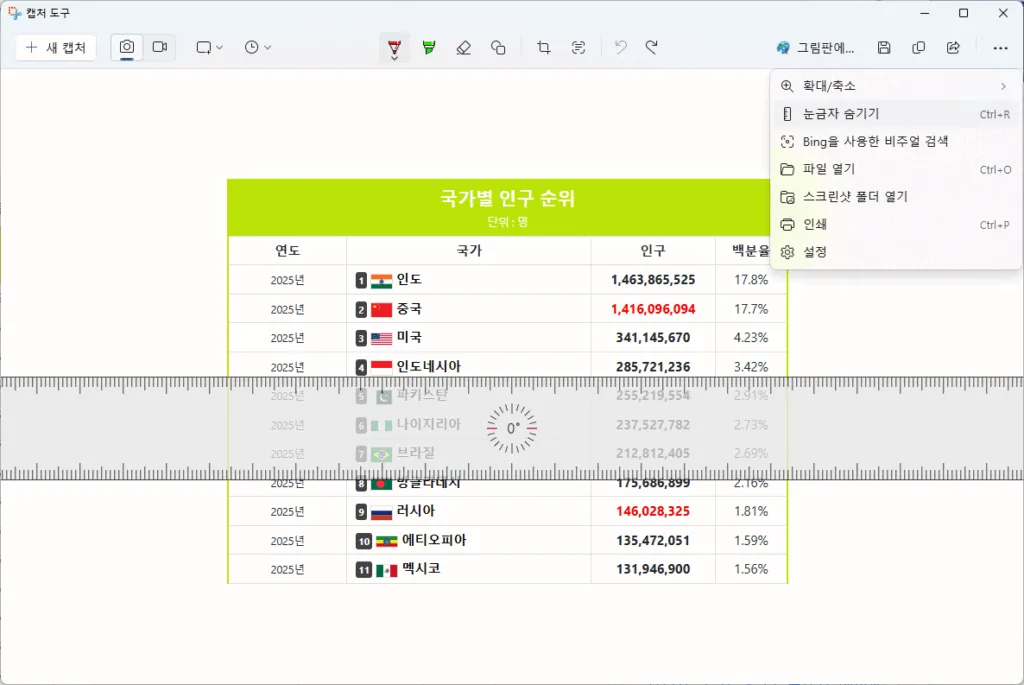
눈금자 위에서 볼펜 또는 형광펜으로 드래그하면 자를 대고 그은 것처럼 그릴 수 있다.
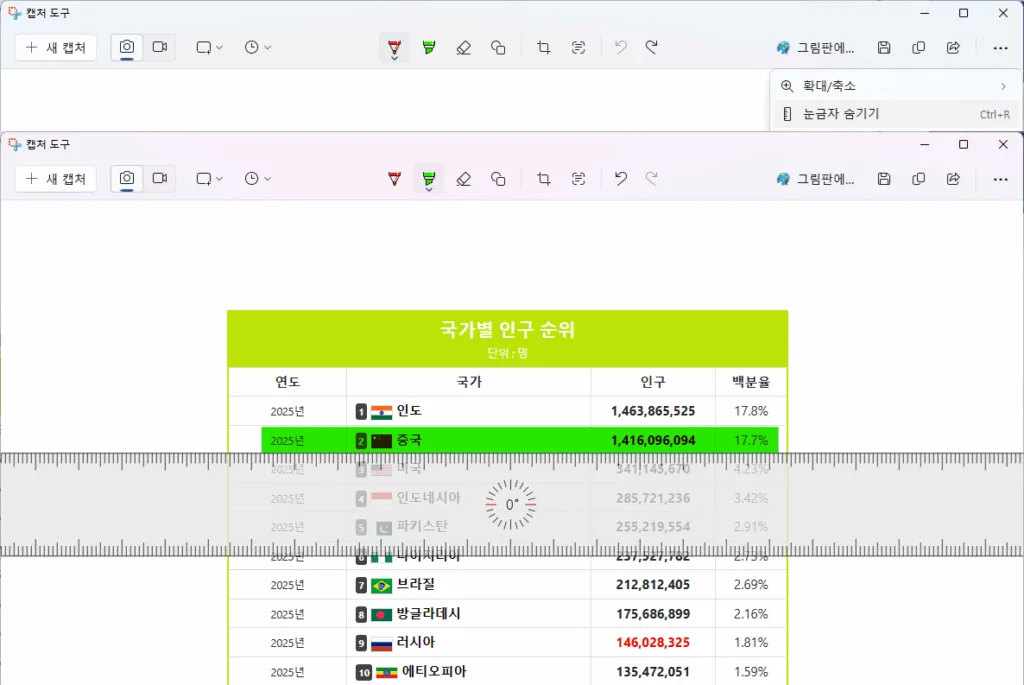
마우스 휠을 사용하면 눈금자의 각도를 조절할 수 있으며, 드래그로 위치 이동도 가능하다.
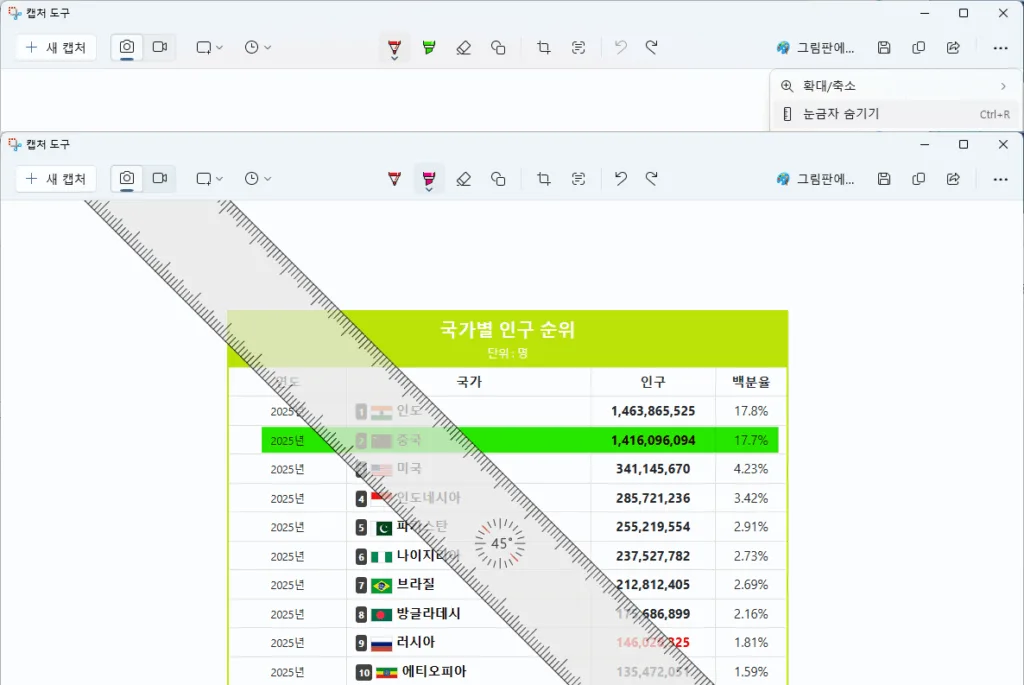
마치며
윈도우 캡처 도구를 잘 활용하면 번거로운 화면 캡처 및 편집 작업을 기본 도구 하나로 손쉽게 해결할 수 있다.
아직 제대로 활용해보지 않았다면 이번 기회에 한 번 사용해보는 것을 추천한다.
이미 사용 중인 분이라면, 이 글을 통해 놓치고 있던 유용한 기능을 새롭게 발견할 수도 있을 것이다.
별도의 설치 없이 바로 사용할 수 있다는 점에서 꽤 괜찮은 작업 도구가 되어줄 것이다.